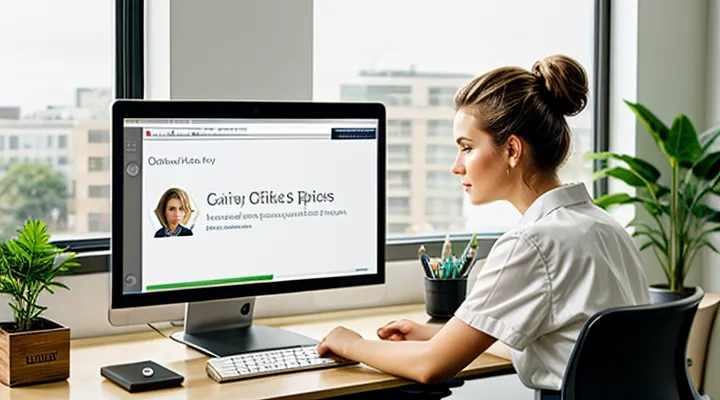Подготовка к объединению таблиц
Проверка параметров
Совместимость столбцов
Совместимость столбцов — ключевой аспект при соединении нескольких таблиц в один блок. Если ширина, выравнивание и тип данных в соответствующих колонках различаются, итоговая таблица будет выглядеть неопрятно и затруднит восприятие информации. Поэтому перед объединением необходимо привести все столбцы к единому формату.
-
Проверьте количество колонок.
- Если в одной таблице три столбца, а в другой их пять, добавьте недостающие ячейки в первую таблицу или удалите лишние во второй.
- Убедитесь, что порядок колонок совпадает — это избавит от необходимости переставлять данные после слияния.
-
Установите одинаковую ширину столбцов.
- Выделите всю таблицу, откройте свойства таблицы и задайте точные размеры колонок.
- При необходимости используйте фиксированную ширину, а не автоматическое распределение.
-
Согласуйте выравнивание текста.
- Выберите все ячейки в нужных колонках и задайте одинаковое горизонтальное и вертикальное выравнивание (по левому краю, по центру, по правому краю).
- Это обеспечит однородный внешний вид после объединения.
-
Установите одинаковый тип данных.
- Если в одной колонке находятся даты, а в другой — текст, преобразуйте их к единому формату.
- При работе с числами задайте одинаковый стиль (числовой, с фиксированным количеством знаков после запятой и т.п.).
-
Объединяйте таблицы.
- Поместите курсор в конец первой таблицы, нажмите Tab — это создаст новую строку, в которую вставится вторая таблица.
- Затем выделите вторую таблицу, скопируйте её (Ctrl + C) и вставьте непосредственно под первой (Ctrl + V).
- После вставки удалите лишние границы, если они появились, и снова проверьте совместимость столбцов.
-
Финальная проверка.
- Просмотрите получившийся документ, убедитесь, что все колонки выровнены, ширины одинаковы, а данные выглядят согласованно.
- При необходимости скорректируйте отдельные ячейки вручную.
Следуя этим шагам, любые таблицы в Word можно превратить в одну целостную структуру без потери визуального качества и удобства работы с данными. Уверенно применяйте указанные правила, и результат всегда будет профессиональным.
Единообразие строк
Объединение нескольких таблиц в документе Word требует тщательного контроля над форматом строк. Если строки разных таблиц имеют разный стиль, высоту или отступы, итоговая таблица будет выглядеть хаотично и будет тяжело восприниматься. Поэтому первым шагом следует привести все строки к одинаковому виду.
Для достижения единообразия выполните следующие действия:
- Выделите все строки в каждой из таблиц, нажмите Ctrl + A внутри таблицы, затем задайте одинаковый стиль шрифта, размер и межстрочный интервал.
- Установите одинаковую высоту строк: в контекстном меню выберите «Свойства таблицы» → «Строка» → «Точная» и укажите нужное значение.
- Уберите лишние отступы и границы, задав единый набор границ через «Свойства таблицы» → «Границы и заливка».
- При необходимости задайте одинаковый цвет заливки ячеек, чтобы визуально объединить таблицы в один блок.
Когда формат строк выровнен, можно приступить к фактическому соединению таблиц. Поместите курсор в конец первой таблицы, нажмите Ctrl + Shift + Enter, чтобы вставить разрыв строки, а затем вставьте вторую таблицу непосредственно под первой. После этого снова откройте «Свойства таблицы» и в разделе «Объединить ячейки» выберите пункт «Объединить таблицы». Word автоматически соединит их, сохранив установленный единый стиль строк.
Если после объединения обнаружились отклонения, вернитесь к свойствам строк и проверьте, что все параметры (высота, отступы, границы) совпадают. Повторив проверку, вы получите чистую и однородную таблицу, в которой каждая строка выглядит одинаково, а данные легко читаются. Такой подход гарантирует профессиональный внешний вид документа без лишних усилий.
Методы слияния
Вставка одной таблицы в другую
Использование буфера обмена
Для объединения нескольких таблиц в один блок в Microsoft Word удобно использовать буфер обмена. Сначала выделяете нужную таблицу, нажимаете Ctrl + C (или выбираете «Копировать» в контекстном меню). Затем перемещаете курсор в место, где должна находиться объединённая таблица – обычно сразу после последней строки второй таблицы. Вставляете скопированный фрагмент комбинацией Ctrl + V (или пунктом «Вставить»). После вставки таблицы находятся рядом, но остаются отдельными объектами; чтобы они стали единым целым, необходимо выполнить несколько простых действий:
- Установите курсор в последнюю ячейку первой таблицы.
- Нажмите клавишу Tab – Word автоматически перенесёт курсор в следующую таблицу, превратив её в продолжение первой.
- При необходимости исправьте ширину столбцов и высоту строк, чтобы внешний вид стал однородным.
- Если требуется объединить только часть строк, выделите их, скопируйте и вставьте в нужное место, затем снова используйте Tab для соединения.
Важно помнить, что буфер обмена сохраняет не только содержимое ячеек, но и их форматирование. Поэтому при вставке таблицы в другой документ или в другой раздел того же файла стили могут оставаться прежними, что избавляет от дополнительной настройки внешнего вида. Если же необходимо избавиться от исходных форматов, после вставки выбирайте пункт «Вставить только текст» и вручную задавайте нужные параметры таблицы.
Таким образом, используя обычные команды копирования и вставки, а также клавишу Tab для «склейки» таблиц, можно быстро превратить несколько разрозненных таблиц в один сплочённый объект без лишних манипуляций.
Перемещение содержимого вручную
Объединять разрозненные таблицы в документе Word можно без сложных инструментов, просто переместив их содержимое вручную. Этот способ особенно полезен, когда требуется точный контроль над расположением строк и столбцов.
Сначала установите курсор в ячейку первой таблицы, откуда планируется перенести данные. Выделите нужные строки (или отдельные ячейки) с помощью мыши — удерживая левую кнопку, проведите курсор по выбранному диапазону. После выделения нажмите Ctrl + X (вырезать) или Ctrl + C (копировать), в зависимости от того, хотите ли вы удалить исходный фрагмент.
Перейдите к целевой таблице, разместите курсор в ячейке, куда должно попасть перемещённое содержимое, и выполните Ctrl + V. Если вставка происходит в середине строки, Word автоматически добавит новые строки, сохранив структуру таблицы.
После вставки проверьте выравнивание и ширину столбцов. При необходимости:
- выделите всю таблицу — кликните значок крестика в её левом верхнем углу;
- откройте вкладку Разметка и используйте команды Автоподбор ширины столбца и Автоподбор высоты строки;
- удалите лишние пустые строки, выбрав их и нажав Delete.
Если в результате образовалась лишняя граница между объединёнными частями, откройте Свойства таблицы, перейдите к Границам и заливке и отключите ненужные линии. Таким образом, визуально обе части сливаются в одну цельную таблицу.
Повторите процесс для всех остальных фрагментов, которые нужно включить в общий массив данных. В конце проверьте целостность таблицы: убедитесь, что в каждой строке одинаковое количество ячеек и что все данные находятся в нужных колонках. После этого сохраняйте документ — все изменения уже реализованы без применения специальных команд объединения.
Преобразование в текст и обратно
Конвертация таблиц в текстовый вид
Для объединения нескольких таблиц в один блок в документе Word самым надёжным способом является их предварительная конверсия в текстовый вид, а затем обратное превращение в единую таблицу. Этот подход гарантирует сохранение структуры данных и упрощает процесс редактирования.
Сначала необходимо преобразовать каждую таблицу в текст. Выделите таблицу, откройте контекстное меню правой кнопкой мыши и выберите пункт Преобразовать в текст. В появившемся диалоговом окне укажите разделитель – обычно это табуляция или запятая – и подтвердите действие. После этого таблица исчезает, а её содержимое оказывается в виде обычного текста, разделённого выбранным символом.
Далее объедините полученные текстовые блоки. Вставьте их последовательно в нужном порядке, при необходимости удалив лишние пустые строки и поправив выравнивание. Убедитесь, что между строками данных нет лишних разделителей, иначе при обратном преобразовании возникнут пустые ячейки.
Последний шаг – превратить объединённый текст обратно в таблицу. Выделите весь текст, снова откройте контекстное меню и выберите Преобразовать в таблицу. В диалоговом окне укажите тот же разделитель, который использовался при первой конверсии, задайте количество столбцов (Word определит их автоматически) и нажмите ОК. В результате вы получите единую таблицу, содержащую данные из всех исходных таблиц, без разрывов и потери форматирования.
Кратко, последовательность действий выглядит так:
- Выделить каждую таблицу → Преобразовать в текст (выбор разделителя).
- Скопировать полученный текст и разместить его в нужном порядке.
- Удалить лишние пробелы и пустые строки.
- Выделить весь объединённый текст → Преобразовать в таблицу (тот же разделитель).
Эта методика работает одинаково хорошо как с простыми таблицами, так и с более сложными структурами, где важна точность расположения ячеек. Используя её, вы сможете быстро собрать разрозненные таблицы в один целостный элемент Word, сохранив при этом читаемость и корректность данных.
Объединение текстовых блоков
Объединение нескольких таблиц в один документ — это простая операция, которая экономит время и делает файл более упорядоченным. В Word достаточно выполнить несколько точных действий, и все таблицы окажутся в единой структуре без потери форматирования.
Первый шаг — разместите курсор в конце первой таблицы. Нажмите клавишу Enter, чтобы создать пустую строку, и сразу же вставьте вторую таблицу, используя команду Вставить → Таблица или просто скопировав её из другого места. При этом Word автоматически соединит их, если обе таблицы имеют одинаковое количество столбцов и одинаковый тип границ.
Если количество столбцов различается, следует предварительно выровнять структуру. Для этого:
- добавьте недостающие столбцы в таблице с меньшим числом колонок;
- удалите лишние столбцы в таблице с избыточным набором;
- убедитесь, что ширина колонок совпадает, иначе последующее объединение может изменить внешний вид.
После того как таблицы стали совместимыми, поместите курсор в любой ячейке первой таблицы, нажмите Ctrl + A дважды, чтобы выделить её полностью, а затем с помощью Ctrl + X вырежьте её. Перейдите к началу второй таблицы и выполните Ctrl + V. В результате первая таблица окажется вставленной непосредственно перед второй, и Word автоматически соединит их в одну сплошную структуру.
Если необходимо объединить только отдельные ячейки внутри получившейся таблицы, выделите нужный диапазон и используйте кнопку Объединить ячейки на вкладке Макет. Это позволяет быстро собрать данные из разных строк в одну ячейку без разрушения общей сетки.
Не забудьте проверить итоговый вид: убедитесь, что стили шрифтов, выравнивание и границы остались одинаковыми. При необходимости примените один из готовых стилей таблиц, чтобы весь объект выглядел единообразно.
Таким образом, правильное выравнивание колонок, последовательное вырезание‑вставка и, при необходимости, объединение ячеек позволяют без усилий собрать несколько таблиц в одну, сохранив чистый и профессиональный вид документа.
Обратное преобразование в единую таблицу
Обратное преобразование в единую таблицу — это процесс, позволяющий собрать разрозненные таблицы Word в одну сплошную структуру без потери данных и оформления. При правильном подходе эта операция занимает считанные минуты, а результат выглядит профессионально и аккуратно.
Для начала убедитесь, что все таблицы находятся в одном документе и расположены последовательно. Если таблицы разделены другими элементами (текстом, изображениями), переместите их так, чтобы они шли подряд без промежутков. Это упростит дальнейшую работу.
Далее выполните следующие действия:
- Выделите первую таблицу полностью, щёлкнув в её левом верхнем углу.
- Нажмите Ctrl+X (вырезать) — таблица исчезнет, а её содержимое окажется в буфере обмена.
- Перейдите к концу второй таблицы, установите курсор сразу после её последней строки.
- Нажмите Ctrl+V (вставить). Содержимое первой таблицы автоматически присоединится к второй, образуя одну большую таблицу.
- При необходимости повторите процесс с каждой последующей таблицей, каждый раз вставляя её в конец уже объединённого блока.
Если объединяемые таблицы имеют разный набор столбцов, перед вставкой поправьте структуру: добавьте недостающие столбцы в нужных местах или удалите лишние. Это гарантирует, что строки будут выровнены корректно и не появятся пустые ячейки.
После того как все части собраны, проверьте оформление:
- Убедитесь, что ширина столбцов одинаковая. При необходимости выделите всю таблицу и используйте команду «Распределить столбцы равномерно».
- Проверьте границы и заливку ячеек. Если стили различаются, примените единый стиль через меню «Дизайн таблицы».
- При необходимости удалите лишние пустые строки, оставшиеся от предыдущих разделов.
Последний шаг — сохранить документ. Если планируется дальнейшее редактирование, рекомендуется создать копию файла, чтобы оригинальные отдельные таблицы были доступны в случае ошибки.
Таким образом, обратное преобразование в единую таблицу реализуется простым вырезанием‑вставкой и небольшими корректировками оформления. Результат будет выглядеть цельно, а работа с данными станет гораздо удобнее.
Удаление разрывов между таблицами
Удаление разрывов между таблицами в Microsoft Word — это простой процесс, который позволяет превратить несколько разрозненных таблиц в единый, аккуратно оформленный блок. Главное, что нужно помнить, — все действия выполняются непосредственно в документе, без обращения к сторонним программам.
Во-первых, убедитесь, что между таблицами нет скрытых абзацев. Поставьте курсор в конец первой таблицы и нажмите Delete, пока курсор не окажется сразу перед второй таблицей. Если между ними остаются пустые строки, их также следует удалить тем же способом.
Во‑вторых, соедините таблицы, используя встроенную функцию Word:
- Выделите всю первую таблицу (кликните по её левому верхнему углу, появится маркер выбора).
- Переместите курсор в конец выделения и нажмите Ctrl + Shift + Enter — это заставит Word «прижать» вторую таблицу к первой без создания нового абзаца.
- При необходимости повторите операцию для всех последующих таблиц.
Если после объединения в таблице остались лишние строки, просто выделите их и удалите клавишей Delete. Для выравнивания столбцов используйте команду «Распределить столбцы равномерно» на вкладке «Макет», либо вручную задайте ширину столбцов в диалоговом окне «Свойства таблицы».
Не забывайте проверять границы: иногда после слияния остаются двойные линии. Их убирают, выбрав нужные ячейки, открыв «Границы и заливка» и установив стиль линии «Нет».
В результате вы получите одну сплошную таблицу без видимых разрывов, с ровными столбцами и чистой разметкой, готовую к дальнейшему оформлению или экспорту. Такой подход экономит время и делает документ более профессиональным.
Настройка объединенной структуры
Корректировка форматирования
Выравнивание границ
Чтобы собрать несколько таблиц Word в единый блок и обеспечить одинаковое отображение границ, следуйте последовательному набору действий.
- Выделите первую таблицу, удерживая клавишу Ctrl, щёлкните по каждой следующей таблице – все они окажутся в едином выделении.
- На вкладке «Конструктор» (или «Работа с таблицами», в зависимости от версии) нажмите кнопку «Объединить таблицы». После этого строки всех таблиц соединятся в одну структуру.
- Перейдите к настройкам границ: откройте меню «Границы» → «Все границы», чтобы включить линии вокруг каждой ячейки.
- Чтобы границы выглядели одинаково, задайте единый стиль линии (сплошная, пунктирная и т.п.), толщину и цвет. Эти параметры задаются в той же группе «Границы» → «Параметры границы».
- Если после объединения возникли лишние пустые строки, удалите их, выделив строку и нажав Delete – границы автоматически пересчитаются.
- При необходимости выровняйте ширину столбцов: выберите столбцы, щёлкните правой кнопкой мыши и выберите «Ширина столбца», задав одинаковое значение для всех. Это гарантирует, что границы будут располагаться ровно друг под другом.
- Проверьте визуальное соответствие: включите отображение сетки (вкладка «Разметка» → «Показать сетку») и убедитесь, что линии совпадают по всей длине таблицы. При обнаружении несоответствия повторите настройку границ для конкретных ячеек.
Эти шаги позволяют быстро превратить разрозненные таблицы в единый объект с ровными, одинаковыми границами, что делает документ более аккуратным и профессиональным.
Применение стилей
Объединение нескольких таблиц в один блок требует четкой последовательности действий и применения стилей, чтобы результат выглядел единообразно и профессионально. Сначала размещайте таблицы подряд без пустых строк, затем выделяйте их полностью. На вкладке Конструктор (или Layout) нажмите кнопку Слияние ячеек, выбрав пункт Объединить таблицы – Word автоматически соединит их в одну структуру, сохранив содержимое.
После того как таблицы стали одной, необходимо привести их к единому визуальному оформлению. Для этого используйте готовый стиль таблицы или создайте собственный:
- задайте одинаковый шрифт, размер и межстрочный интервал;
- установите единый цвет заливки заголовков и границы ячеек;
- настройте отступы и выравнивание текста внутри ячеек;
- примените одинаковый набор границ (внутренние и внешние линии).
Если стили уже заданы в документе, просто выберите объединённую таблицу и примените нужный стиль из галереи. При необходимости скорректируйте параметры стиля, чтобы они соответствовали требованиям оформления: измените ширину колонок, выровняйте столбцы по содержимому и задайте одинаковый отступ слева и справа.
В результате получаете одну таблицу, полностью согласованную с общим оформлением документа, без лишних разрывов и визуальных несоответствий. Такой подход экономит время и гарантирует единообразие при работе с большими документами.
Оптимизация макета
Регулировка ширины столбцов
Объединение нескольких таблиц в один блок в Word происходит быстро, если следовать проверенной последовательности действий. Сначала разместите курсор в конце первой таблицы, нажмите клавишу Enter, чтобы создать пустую строку. Затем переместите курсор в начало второй таблицы и удалите эту строку, используя Backspace. При этом границы таблиц исчезнут, а их содержимое соединится в единую структуру.
После объединения важно привести таблицу к единому виду, а ключевым элементом этого процесса является регулировка ширины столбцов. Чтобы столбцы выглядели ровно и читабельно, выполните следующие шаги:
- Выделите нужный столбец или несколько столбцов.
- Перейдите на вкладку «Конструктор» (или «Макет») в разделе «Работа с таблицами».
- Нажмите кнопку «Ширина столбца» и задайте точное значение в сантиметрах или дюймах.
- При необходимости используйте опцию «Равномерно распределить столбцы», чтобы автоматически выровнять их ширину по всей таблице.
- Если требуется более тонкая настройка, откройте «Свойства таблицы», перейдите на вкладку «Столбец» и укажите фиксированную ширину, а также включите опцию «Предпочтительная ширина» для лучшего контроля над отображением.
Регулируя ширину столбцов после слияния, вы устраняете визуальные несоответствия и создаёте аккуратную, профессионально оформленную таблицу. Этот прием гарантирует, что все данные будут расположены равномерно, а таблица будет легко читаться независимо от объёма информации.
Изменение высоты строк
Для объединения нескольких таблиц в Word в одну целостную структуру сначала необходимо разместить их рядом, а затем настроить высоту строк, чтобы получившийся блок выглядел ровно и профессионально.
Сначала выделите первую таблицу, нажмите Ctrl + X (вырезать). Перейдите к концу второй таблицы, установите курсор в последнюю ячейку последней строки и выполните Ctrl + V (вставить). Word автоматически добавит вырезанные строки к текущей таблице, но границы могут получиться неровными. Чтобы избавиться от лишних разделительных линий, откройте вкладку Конструктор → Свойства таблицы → Объединить таблицы, если такая опция доступна, либо просто удалите лишнюю пустую строку вручную.
После объединения обратите внимание на высоту строк. Неравномерные высоты портят визуальное восприятие. Чтобы исправить это:
- Выделите всю таблицу (кликните в её левом верхнем углу).
- Перейдите на вкладку Макет → Свойства ячеек → Высота.
- Установите параметр Точно и задайте нужное значение, например 12 пт. При необходимости отметьте Не меньше, если строки должны расширяться автоматически при вводе текста.
- Если требуется одинаковая высота для всех строк, выберите опцию Равномерно распределить строки в группе Размер ячейки.
Дополнительно можно задать минимальную высоту, чтобы при заполнении ячейки текст не «прилипал» к границе. Для этого в том же окне укажите Не меньше и задайте минимум, например 8 пт. Word будет увеличивать строку только при необходимости, сохраняя аккуратный внешний вид.
После настройки высоты проверьте выравнивание текста внутри ячеек. На вкладке Главная используйте команды По центру или По верхнему краю, чтобы все данные выглядели единообразно. Если в таблице присутствуют объединённые ячейки, убедитесь, что их высота соответствует остальным строкам – иначе они могут «выдаваться» наружу.
Итоговый результат представляет собой одну большую таблицу с одинаковой высотой строк, без лишних разрывов и визуальных дефектов. Такой подход позволяет быстро собрать данные из разных источников в единый документ, поддерживая чистый и профессиональный стиль оформления.
Устранение несоответствий
Объединение нескольких таблиц в один документ часто приводит к появлению несоответствий: различия в ширине столбцов, несовпадение стилей границ, разный отступ текста в ячейках. Чтобы результат выглядел единообразно, следует сразу устранять эти отклонения.
Сначала определите, какие таблицы требуется соединить. Выделите первую таблицу, удерживая клавишу Ctrl, добавьте остальные. После того как все нужные таблицы находятся в выделении, используйте команду «Объединить таблицы» (она появляется в контекстном меню при правом щелчке). Если команда недоступна, разместите таблицы подряд без пустых строк между ними – Word автоматически соединит их при удалении лишних разрывов.
После объединения проверьте каждый столбец:
- Ширина столбцов – установите одинаковую ширину для всех колонок, используя линейку или параметры таблицы.
- Стили границ – примените единый стиль (сплошные линии, двойные или без границ) к всей таблице через окно «Свойства таблицы».
- Выравнивание текста – задайте одинаковое горизонтальное и вертикальное выравнивание в ячейках, чтобы текст не «скакивал» в разных частях таблицы.
- Отступы и интервалы – уберите лишние отступы внутри ячеек, задав нулевые отступы в свойствах ячейки.
- Объединённые ячейки – если в одной из исходных таблиц были объединения, проверьте, не нарушилось ли их расположение после слияния; при необходимости разъедините и заново объедините нужные ячейки.
Не забудьте проверить шрифты и цвета текста. Если в разных таблицах использовались разные стили, задайте единый шрифт и размер в разделе «Шрифт» окна «Свойства таблицы». Это устраняет визуальные разрывы и делает документ профессиональным.
Завершающий этап – проверка. Прокрутите таблицу от начала до конца, убедитесь, что все строки выровнены, границы одинаковы, а текст выглядит одинаково в каждой ячейке. При необходимости внесите мелкие корректировки вручную.
Следуя этим рекомендациям, вы быстро устраняете любые несоответствия и получаете чистую, однородную таблицу, готовую к дальнейшему использованию или печати.